Ako pridať texty do Apple Music Windows

Počítačová aplikácia Apple Music umožňuje používateľom pridávať texty k akejkoľvek skladbe so skladbami vo vašej knižnici.

Počítačová aplikácia Apple Music umožňuje používateľom pridávať texty k akejkoľvek skladbe so skladbami vo vašej knižnici. Ďalšie texty pre Apple Music sú spravované v samostatnej sekcii, takže ich môžeme vymazať a vrátiť sa k pôvodnej skladbe. Tu sú pokyny na pridávanie textov skladieb pre Apple Music Windows.
Pokyny na pridávanie textov do skladieb Apple Music Windows
Krok 1:
Otvorte skladbu v Apple Music, potom kliknite pravým tlačidlom myši na skladbu a v zobrazenom zozname vyberte Vlastnosti .
Krok 2:
Keď zobrazíme rozhranie textov, začiarkneme políčko Custom Lyrics , aby sme použili režim pridávania textov pre Apple Music Windows.
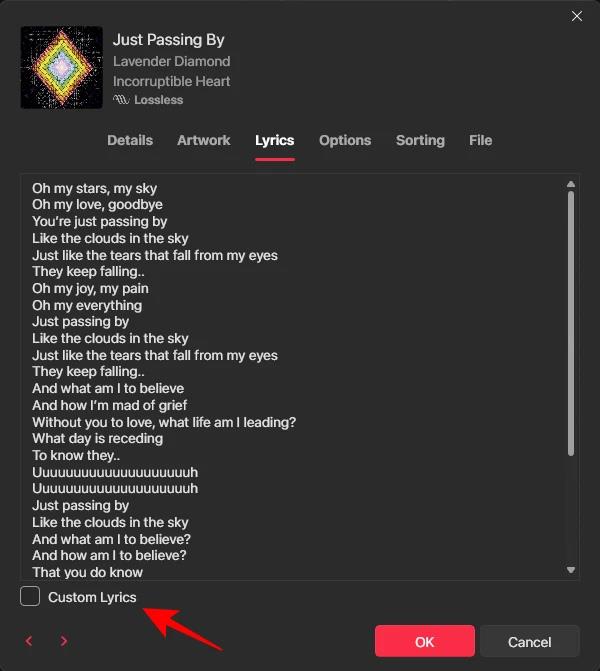
Používateľ potom zadá texty pre Apple Music do rozhrania, ako je uvedené nižšie, a kliknutím na tlačidlo OK nižšie uložíte text pre Apple Music.
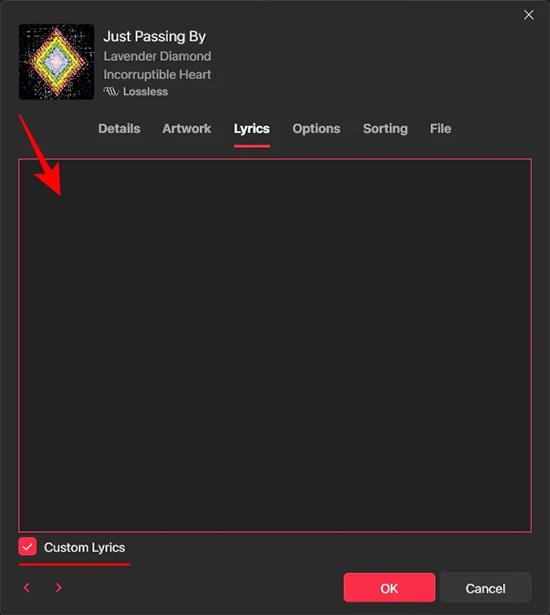
Krok 3:
Teraz si prehráte skladbu na Apple Music a klepnutím na ikonu textu ju zobrazíte na boku. Potom uvidíte, že sa objavia pridané vlastné texty.
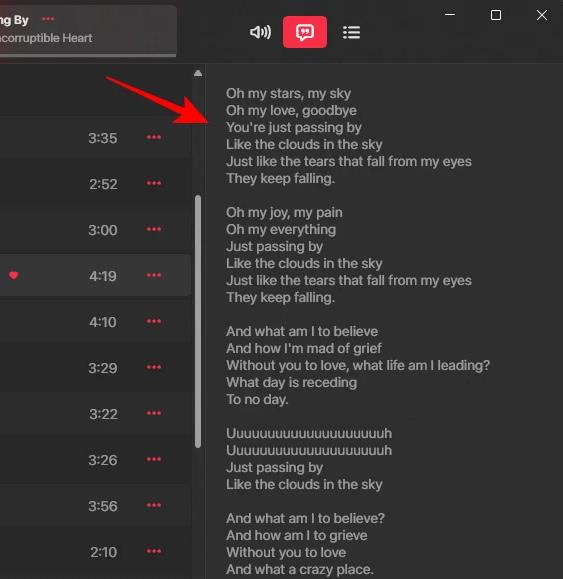
Krok 4:
V prípade, že chcete odstrániť pridané texty pre Apple Music, klikneme aj na Vlastnosti a potom vyberieme kartu Texty . V tomto bode zrušíte začiarknutie sekcie Custom Lyrics .
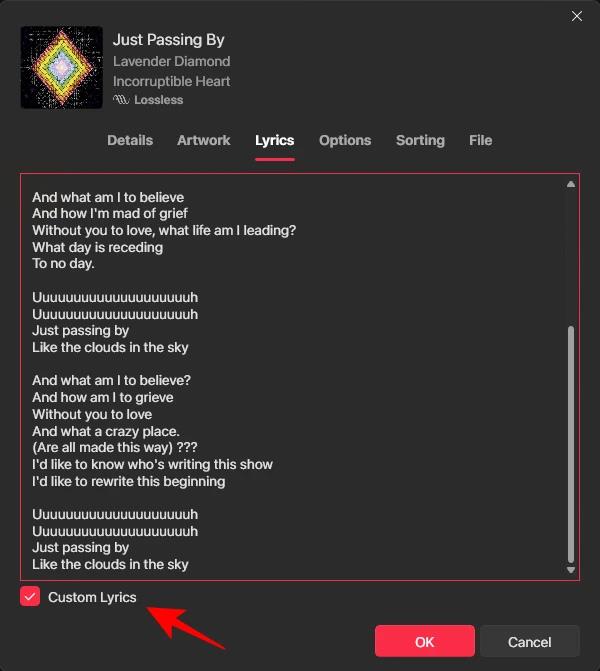
Krok 5:
Teraz sa zobrazí otázka, či chcete odstrániť texty pridané do Apple Music. Kliknite na Odstrániť vlastné texty .
Nakoniec kliknite na OK, aby ste odstránili pridané texty.
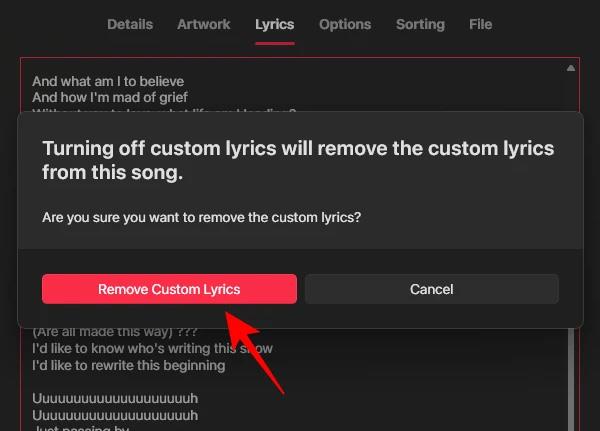
Kontrola zvuku je malá, ale celkom užitočná funkcia na telefónoch iPhone.
Aplikácia Fotky na iPhone má funkciu spomienok, ktorá vytvára zbierky fotografií a videí s hudbou ako vo filme.
Apple Music sa od svojho prvého uvedenia na trh v roku 2015 mimoriadne rozrástol. K dnešnému dňu je po Spotify druhou najväčšou platenou platformou na streamovanie hudby na svete. Okrem hudobných albumov je Apple Music domovom aj tisícok hudobných videí, 24/7 rádií a mnohých ďalších služieb.
Ak chcete vo svojich videách hudbu na pozadí, alebo konkrétnejšie, nahrajte prehrávanú skladbu ako hudbu na pozadí videa, existuje veľmi jednoduché riešenie.
Hoci iPhone obsahuje vstavanú aplikáciu Počasie, niekedy neposkytuje dostatočne podrobné údaje. Ak chcete niečo pridať, v App Store je veľa možností.
Okrem zdieľania fotografií z albumov môžu používatelia pridávať fotografie do zdieľaných albumov na iPhone. Fotografie môžete automaticky pridávať do zdieľaných albumov bez toho, aby ste museli znova pracovať s albumom.
Existujú dva rýchlejšie a jednoduchšie spôsoby, ako nastaviť odpočítavanie/časovač na vašom zariadení Apple.
App Store obsahuje tisíce skvelých aplikácií, ktoré ste ešte nevyskúšali. Mainstreamové hľadané výrazy nemusia byť užitočné, ak chcete objavovať jedinečné aplikácie a púšťať sa do nekonečného rolovania s náhodnými kľúčovými slovami nie je žiadna sranda.
Blur Video je aplikácia, ktorá rozmazáva scény alebo akýkoľvek obsah, ktorý chcete na svojom telefóne, aby nám pomohla získať obraz, ktorý sa nám páči.
Tento článok vás prevedie tým, ako nainštalovať Google Chrome ako predvolený prehliadač v systéme iOS 14.









